Ich habe verwendet Proxmox seit ein paar Monaten. Derzeit hoste ich mehrere Proxmox-Container und virtuelle Maschinen auf meinem Proxmox-Server. Da die Anzahl der Container und VMs allmählich wächst, brauchte ich einen zusätzlichen Speicher. Also kaufte ich eine neue 1-TB-SSD und migrierte einige Container und VMs auf die neue Speicherfestplatte. Wenn Sie jemals in einer solchen Situation waren, folgen Sie einfach den unten angegebenen Schritten Verschieben Sie Proxmox-Container und VMs auf eine andere Festplatte.
Neuen Speicher in Proxmox hinzufügen
Stellen Sie vor der Migration der Proxmox-Container und VMs sicher, dass Sie einen neuen externen Speicher erstellt und konfiguriert haben.
Advertisement
Das Hinzufügen einer neuen, zusätzlichen Speicherfestplatte zu Proxmox ist keine große Sache. Wir können dies in wenigen Minuten über das Proxmox-Web-Dashboard erledigen.
Wenn Sie Proxmox einen neuen Speicher hinzufügen möchten, lesen Sie bitte die folgende Anleitung.
Verschieben Sie Proxmox-Container und VMs auf eine andere Speicherfestplatte
Melden Sie sich beim Proxmox Web-Dashboard an. Navigieren Sie zu der VM oder dem Container, die bzw. den Sie auf eine andere Festplatte verschieben möchten.
Das Ändern des Speicherdatenträgerpfads für Container unterscheidet sich geringfügig vom Ändern des Speicherdatenträgers für VM. Zuerst werden wir sehen, wie es für Proxmox-Container geht.
Advertisement
Migrieren Sie den Proxmox-Container auf eine andere Festplatte
Wenn Sie versuchen, Proxmox Container in einen anderen Speicher zu verschieben, wählen Sie Proxmox-Container -> Ressourcen -> Root Disk. Und dann klicken „Volumenaktion“ Dropdown-Feld und klicken Sie darauf „Speicher verschieben“ aus dem Dropdown-Menü.
Wählen Sie im nächsten Fenster die neu hinzugefügte Speicherbox für den Container aus dem Dropdown-Feld „Zielspeicher“ aus und klicken Sie auf die Option „Volume verschieben“.
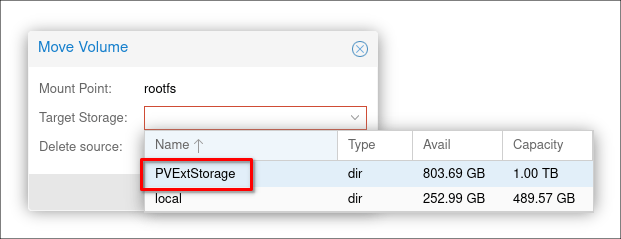
Sie können auch die überprüfen „Quelle löschen“ um das virtuelle Laufwerk vollständig vom Quellspeicherort zu entfernen. Bitte vorsichtig während Sie diese Option auswählen. Es wird die virtuelle Festplatte vollständig von Ihrer Quelle entfernen, nachdem Sie die virtuelle Festplatte auf eine neue externe Festplatte geklont haben.
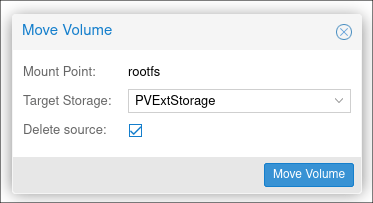
Jetzt wird der Containerspeicher geklont und von Ihrer lokalen Festplatte auf die neu hinzugefügte externe Festplatte verschoben.
Migrieren Sie die Proxmox-VM auf eine andere Festplatte
Auswählen Proxmox VM -> Hardware -> Festplatte (scsi0). Drücke den „Festplattenaktion“ Dropdown-Feld und wählen Sie aus „Speicher verschieben“ aus der Dropdown-Box.
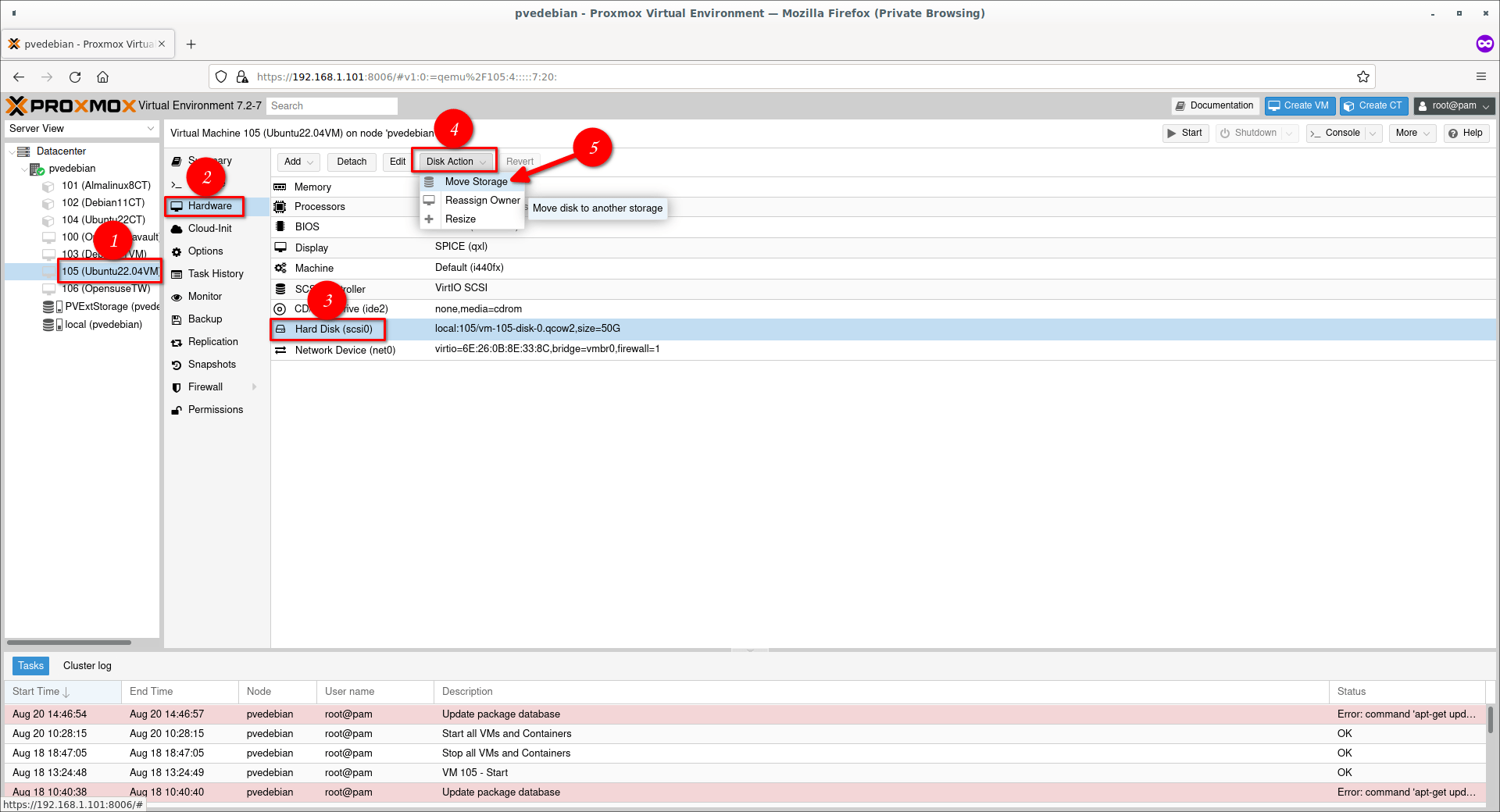
Wählen Sie im nächsten Fenster die neu hinzugefügte Storage Box für die VM aus „Zielspeicher“ Dropdown-Feld und klicken Sie auf „Datenträger verschieben“ Möglichkeit.
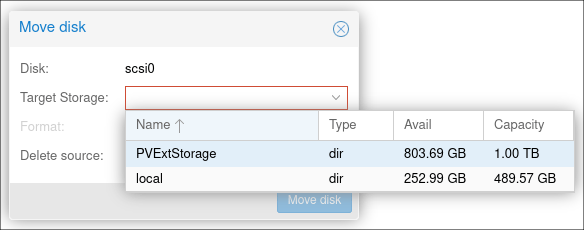
Sie können auch das Kästchen mit der Aufschrift aktivieren „Quelle löschen“ wenn Sie die Quellfestplatte vollständig aus dem Quellspeicher (dh lokal) auf das Ziel (dh neue Festplatte) löschen möchten.
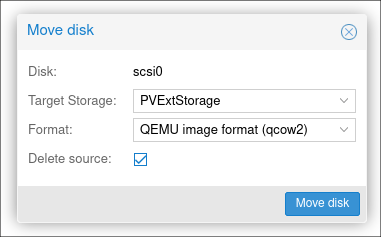
Dadurch wird ein vollständiger Klon der aktuellen virtuellen Festplatte erstellt und auf die neue Speicherfestplatte verschoben.
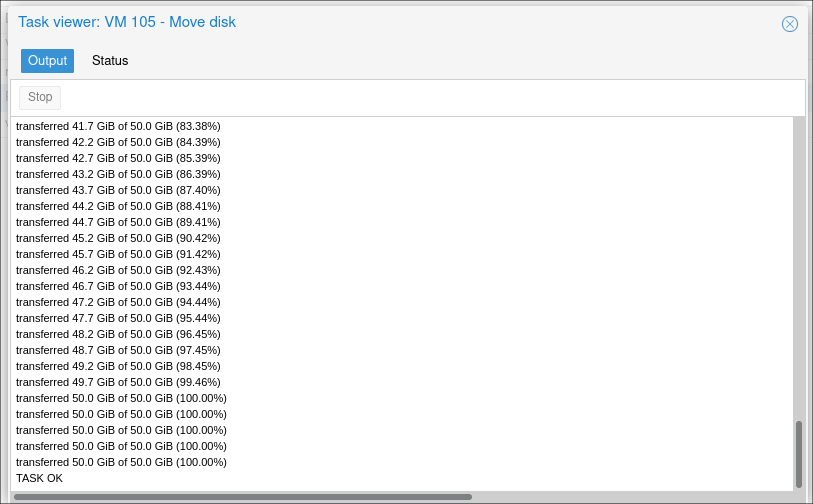
Die Quellfestplatte wird automatisch gelöscht, sobald die Migration abgeschlossen ist.
Sie können überprüfen, ob die VM wirklich auf die neue Festplatte verschoben wurde, indem Sie sich den Parameter „Festplatte“ im Proxmox-Web-Dashboard ansehen.
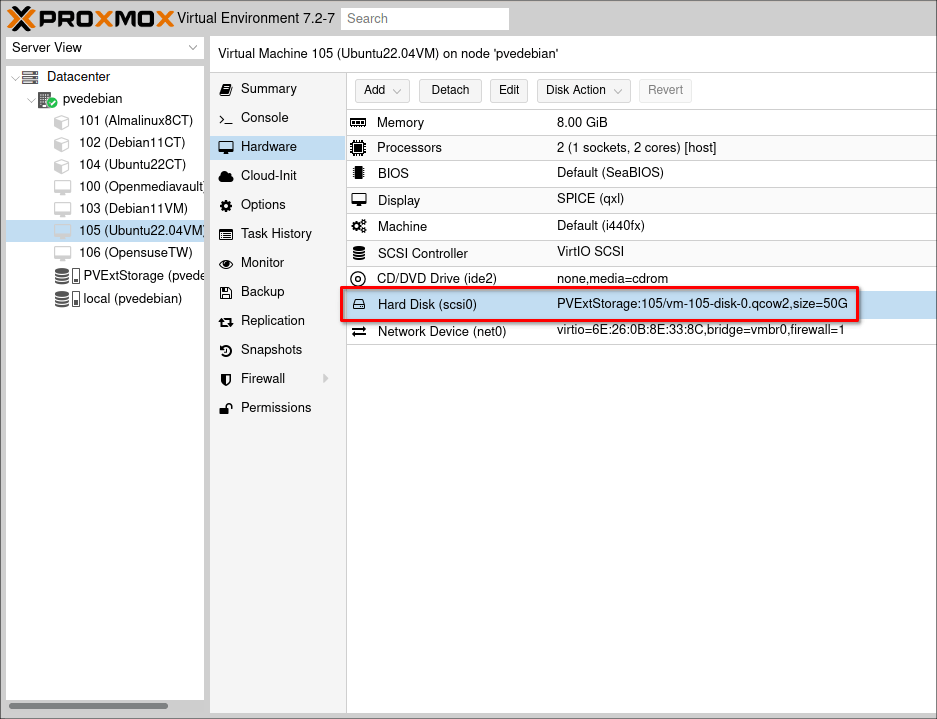
Das ist es. Der virtuelle Festplattenpfad der Proxmox-VM wird jetzt geändert. Der ausgewählte Speicher wird der Proxmox-VM zugewiesen. Von nun an wird die virtuelle Festplatte für die VM auf der neuen externen Festplatte statt auf der lokalen Festplatte gespeichert.
Fazit
Das Migrieren der Container und VMs auf einen anderen Speicherdatenträger ist unvermeidlich, wenn in Ihrem lokalen Speicher wenig Speicherplatz vorhanden ist. Früher oder später kann Ihnen der Speicherplatz ausgehen. In solchen Situationen können Sie die Proxmox-Container und VMs wie oben beschrieben sicher und schnell ohne Datenverlust auf eine andere Festplatte verschieben. Viel Glück!
